このトピックでは、データベースバックアップ (DBS) を使用して、論理バックアップを使用してバックアップされたMariaDBデータベースを復元する方法について説明します。 この操作は、誤って削除した後のデータの復元や履歴データの分析などのシナリオに適用できます。
前提条件
復元するデータベースがバックアップされます。 詳細については、「論理バックアップを使用したMariaDBデータベースのバックアップ」をご参照ください。
手順
データベースバックアップ (DBS) コンソールにログインします。
左側のナビゲーションウィンドウで、[バックアップスケジュール] をクリックします。 上部のナビゲーションバーで、リージョンを選択します。
[バックアップスケジュール] ページで、使用するバックアップスケジュールを見つけて、アクション列で管理をクリックします。
バックアップタスクの設定ページで、データベースの復元右上隅にあるデータベースの復元をクリックします。。
[復元時間の設定] ステップで、[復元時間の設定] セクションと [宛先データベースの設定] セクションでパラメーターを設定し、[次へ] をクリックします。
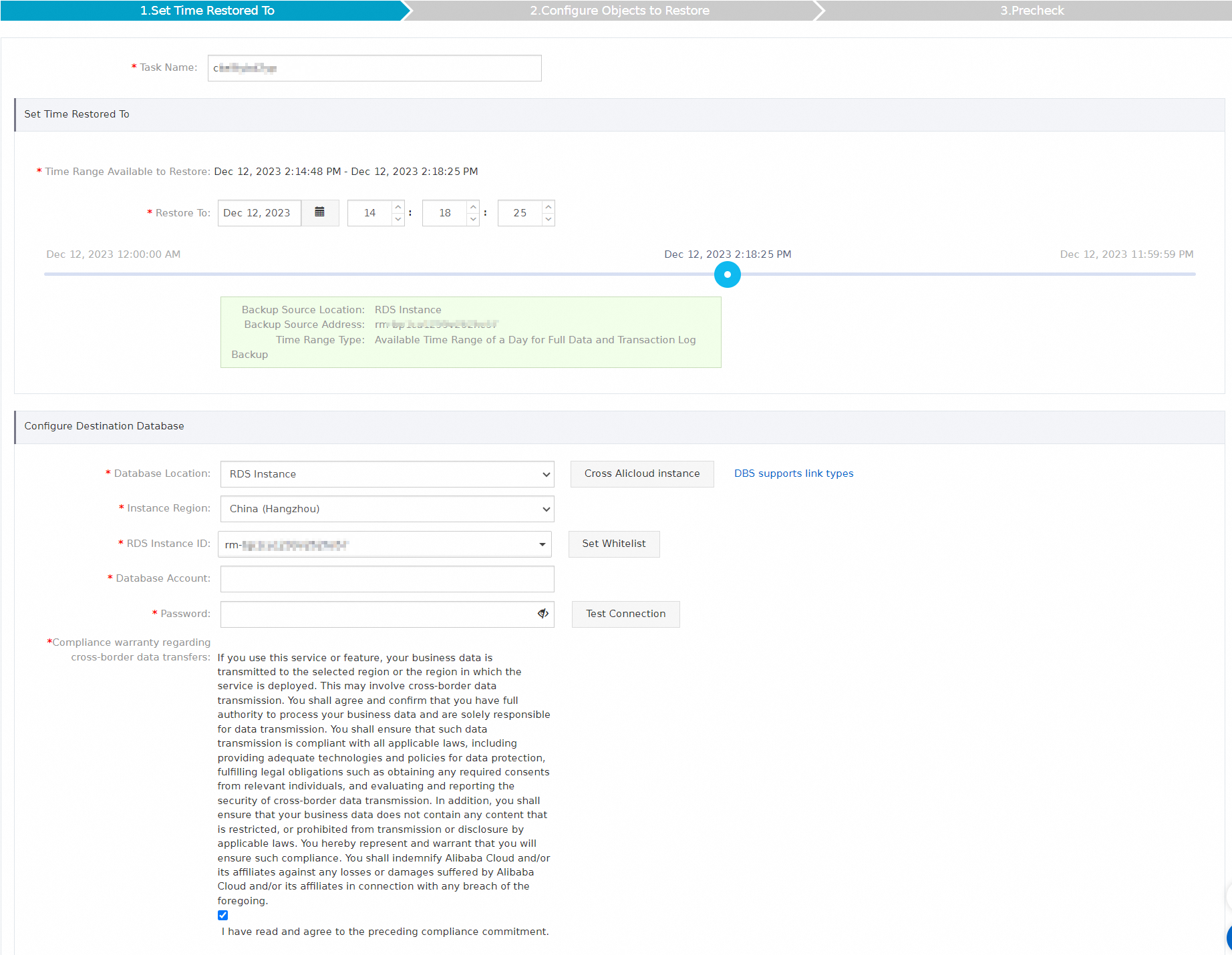
セクション
パラメーター
説明
非該当
復元タスク名
タスクの名前。 DBSはタスク名を自動的に生成します。 タスクの識別に役立つ名前を指定することをお勧めします。 タスク名は一意である必要はありません。
復元時点
復元可能な時間範囲
最初の完全バックアップセットが作成された時点から最新の完全バックアップセットが作成された時点までの時間範囲。 データベースは、時間範囲内のある時点に復元することができる。
復元先
ソースデータベースを復元する時点。 値は、[復元可能な時間範囲] パラメーターで指定された時間範囲内である必要があります。
説明増分ログバックアップが有効になっている場合、DBSを使用すると、最初の完全バックアップの完了から最後の増分バックアップの完了までの範囲内の時点にデータを復元できます。 増分バックアップ機能が無効になっている場合、DBSを使用すると、完全バックアップが完了した時点にデータを復元できます。 詳細については、「Enable or disable incremental log backup」をご参照ください。
宛先データベースの設定
データベースの場所
バックアップするデータベースの場所。 この例では、このパラメーターはRDSインスタンスに設定されています。 ターゲットデータベースが実行されていることを確認します。 DBSでは、パラメーターを次の値に設定することもできます。
インターネット IP アドレス : Port の自作データベースがあります
ECS 上の自作データベース
専用線、VPN ゲートウェイ、インテリジェントゲートウェイを介して接続されたユーザー自作データベース
インターネット IP アドレスなし : Port の自作データベース (データベースゲートウェイ DG を介したアクセス)
説明RDSインスタンス以外のタイプを選択した場合、他のパラメーターを設定する必要があります。
インスタンスリージョン
データベースを復元するターゲットデータベースが存在するリージョン。
RDSインスタンスID
ターゲットApsaraDB RDSインスタンスのID。
データベースアカウント
宛先データベースへの接続に使用されるアカウントのユーザー名。 アカウントには、データベースに対する書き込み権限が必要です。
Password
データベースアカウントのパスワードを設定します。
国境を越えたデータ転送に関するコンプライアンス保証
チェックボックスを選択して、コンプライアンスコミットメントを読み、同意します。
復元オブジェクトの設定ステップで、次の表に示すパラメーターを設定し、事前チェックして開始するをクリックします。
パラメータまたは設定
説明
競合処理
デフォルトでは、[競合処理] パラメーターに [オブジェクトの名前を同じ名前で変更] が選択されています。 たとえば、復元する
job_infoテーブルがターゲットデータベースのテーブルと同じ名前を共有している場合、復元されたテーブルの名前はjob_info_dbs_<Restore task ID >_< Timestamp>の形式で変更されます。復元するオブジェクト
[使用可能] セクションで復元するデータベースまたはテーブルを選択し、右方向の矢印をクリックして [選択済み] セクションに追加します。
説明DBSを使用すると、データベースまたはテーブルごとに一部のデータベースを復元できます。 これは、復元されるデータの量を減らし、回復時間目標 (RTO) を短縮する。 サポートされている復元の粒度の詳細については、「制限事項」をご参照ください。
[事前チェックに合格しました] メッセージが 事前チェック ダイアログボックスに表示されたら、今すぐ起動する をクリックします。
データベースの復元の進行状況を表示するには、左側のナビゲーションウィンドウで 復元タスク をクリックします。
説明復元期間は、バックアップスケジュールの仕様と復元するデータベースのサイズによって異なります。 仕様の高いバックアップスケジュールでは、復元期間が短くなります。 詳細については、「バックアップと復元のパフォーマンステスト」をご参照ください。
関連する API
API操作を呼び出して、復元タスクを直接作成、開始、または表示することもできます。 詳細については、「CreateRestoreTask」、「StartRestoreTask」、または「DescribeRestoreTaskList」をご参照ください。
指定した時点のバックアップデータがビジネス要件を満たしていない場合は、[フルデータ] ページの右上隅にある [フルデータのバックアップを開始] をクリックして、データベースを手動でバックアップできます。 バックアップが完了したら、データベースを最新の完全バックアップの時点に復元するように復元タスクを設定します。
復元タスクで例外またはエラーが発生した場合、トラブルシューティングについてはCommon errors and troubleshootingを参照してください。